Labojums: nederīgs faila rokturis operētājsistēmā Windows 10
Mēģinot izdzēst failu vai mapi no savas sistēmas, jūs varētu saskarties ar kļūdas ziņojumu “ Nederīgs faila apstrādātājs ”. Šis kļūdas ziņojums parādās, ja mapes vai faila, kuru mēģināt izdzēst, nosaukums ir rezervēts nosaukums. Windows operētājsistēma nenodarbojas ar noteiktiem nosaukumiem / iesaukām, kuru dēļ File Explorer neļauj jums piešķirt mapei vai failam rezervētu vārdu. Tomēr, ja failu iegūstat no sava viedtālruņa vai citas operētājsistēmas, piemēram, Linux, mēģinot izdzēst, jums tiks parādīts minētais kļūdas ziņojums.
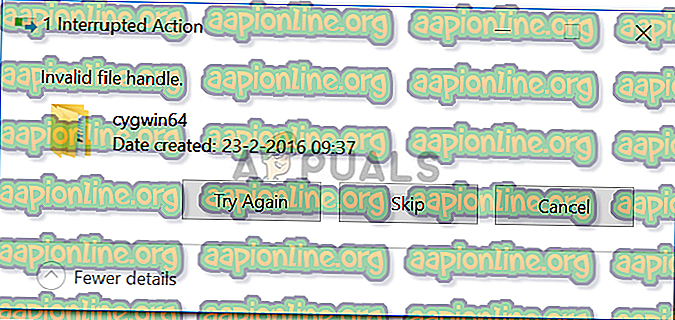
Microsoft nosaukšanas konvencijas
Microsoft nosaukšanas konvencijas paredz, ka jūsu sistēmas failiem vai mapēm nevajadzētu būt nosaukumiem CON, PRN, AUX, NUL, COM1, COM2, COM3, COM4, COM5, COM6, COM7, COM8, COM9, LPT1, LPT2, LPT3, LPT4, LPT5, LPT6, LPT7, LPT8 un LPT9. Tas notiek tāpēc, ka šie nosaukumi ir rezervēti nosaukumi Windows operētājsistēmā, kas nozīmē, ka Windows operētājsistēma tos izmanto noteiktam mērķim, un tos nekur citur nevajadzētu izmantot. Jums nevajadzētu arī nekavējoties sekot iepriekšminētajiem nosaukumiem ar paplašinājumu, piemēram, NUL.txt. Ja vēlaties iegūt sīkāku informāciju, varat atsaukties uz šo rakstu Microsoft vietnē.
Kas izraisa kļūdas ziņojumu “Nederīgs faila rokturis” operētājsistēmā Windows 10?
Nu, šīs kļūdas parādīšanās iemesls ir diezgan skaidrs, pēc tam, kad esat lasījis Microsoft piedāvātās Naminga konvencijas.
- Faila / mapes nosaukums ir rezervētais nosaukums: Kļūdas ziņojums parādās, kad failam, kuru mēģināt izdzēst, tiek piešķirts rezervēts nosaukums. Rezervēto vārdu izmantošanu ir aizliegusi korporācija Microsoft, un ar to nevajadzētu mānīt.
Tagad, kad esat informēts par Microsoft nosaukšanas konvencijām un kļūdas ziņojuma cēloni, varat to novērst, sekojot zemāk sniegtajam risinājumam.
Faila vai mapes dzēšana
Failus, kuriem tiek piešķirts rezervēts nosaukums, var padarīt nederīgus, jo jūs tos nevarat izmantot, kā arī nevarat tos izdzēst, izmantojot standarta procedūru. Lai izdzēstu failu vai mapi, jums būs jāpaļaujas uz dažām komandu uzvednes komandām.
Ja izdzēšot direktoriju, jūs saskaraties ar kļūdas ziņojumu, varat to izdarīt, veicot tālāk norādītās darbības.
- Nospiediet Windows taustiņu + X un sarakstā atlasiet Command Prompt (Admin), lai atvērtu paaugstinātu komandu uzvedni.
- Tiklīdz tiek parādīta paaugstinātā komandu uzvedne, ierakstiet šo komandu:
rd \\. \ c: \ dokumenti \ con / S / Q

- Iepriekš minētajā komandā attiecīgi nomainiet ceļu, tomēr pārliecinieties, ka nenoņemat “\\”. pirms ceļa. Vēl viens piemērs varētu būt:
rd \\. \ E: \ con / S / Q
Piezīme:
Parametrs / S tiek izmantots, lai norādītu komandai rd, lai noņemtu visus apakšdirektorijus, kas atrodami norādītajā direktorijā, savukārt parametrs / Q tiek izmantots, lai norādītu komandai klusējot noņemt norādītā direktorija saturu (jums netiks dots neviens uzvednes). Turklāt \\. tiek izmantots, lai atsauktos uz pašreizējo sistēmu.
Ja mēģināt izdzēst failu, rīkojieties šādi:
- Atveriet paaugstinātu komandu uzvedni, kā parādīts iepriekš.
- Ierakstiet šo komandu un pēc tam nospiediet taustiņu Enter .
del \\. \ c: \ Temp \ con.txt

- Lai izdzēstu failu, jums vienkārši būs jānorāda faila paplašinājums un rd vietā jāizmanto komanda del .
Tas ir tas, jūs, iespējams, esat izdzēsis failu / mapi no savas sistēmas.





